
Tartalomjegyzék:
- 1. lépés: A tudomány a fémdetektor mögött
- 2. lépés: Gyűjtse össze az anyagokat
- 3. lépés: Építse fel az érzékelőfejet
- 4. lépés: Szerelje össze az áramkört a teszteléshez
- 5. lépés: Az áramkör és a ház építése
- 6. lépés: Rögzítse a fogantyút és a tokot az érzékelőfejhez
- 7. lépés: Végső összeszerelés és tesztelés
- 8. lépés: Epilógus: tekercsváltozatok
- Szerző John Day [email protected].
- Public 2024-01-30 09:43.
- Utoljára módosítva 2025-01-23 14:48.





A fémdetektor nagyon szórakoztató. Az egyik kihívás az, hogy szűkítsük a pontos ásási helyet, hogy minimalizáljuk a hátrahagyott lyuk méretét.
Ez az egyedülálló fémdetektor négy keresőtekercset, egy színes érintőképernyőt tartalmaz a megtalálás helyének azonosítására és pontos meghatározására.
Tartalmazza az automatikus kalibrálást, az USB újratölthető tápegységet, négy különböző képernyőmóddal, frekvenciával és impulzusszélesség -beállítással, amely lehetővé teszi a keresés személyre szabását.
Miután meghatározta a kincset, egyetlen lyuk, amely mindegyik tekercs fölé van középen, lehetővé teszi egy fa nyárs segítségével a földbe való benyomást, hogy elkezdhessen egy kis dugót ásni a földből, csökkentve a környezet károsodását.
Minden tekercs pontosan képes észlelni érméket és gyűrűket 7-10 cm mélységben, így ideális az elveszett érmék és gyűrűk kereséséhez a parkok és a strandok környékén.
**********************************
Nagy köszönet - Ha megnyomta a szavazás gombot a jobb felső sarokban az "Invention Challenge" és a "Explore Science" versenyeken !!!
nagyon köszönöm, TechKiwi
**********************************
1. lépés: A tudomány a fémdetektor mögött
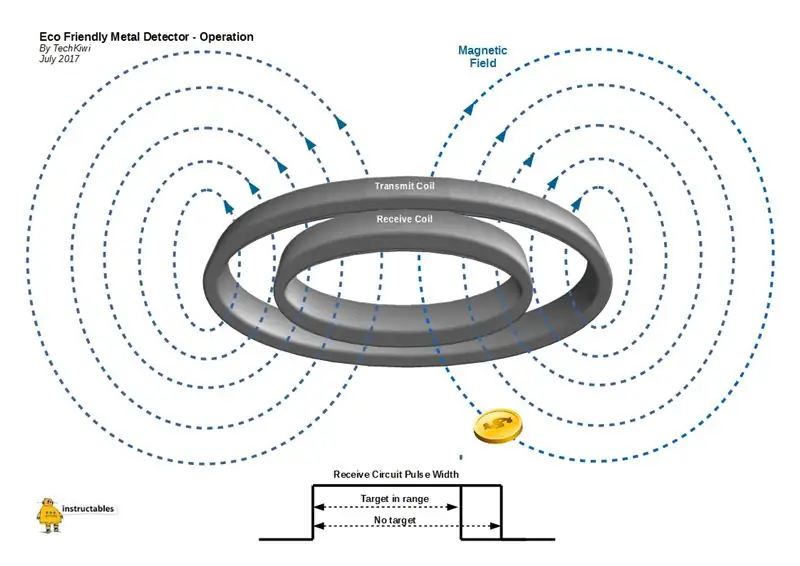

Fémérzékelő kialakítás
A fémdetektor -konstrukcióknak több változata létezik. Ez a fajta fémdetektor egy impulzusindukciós érzékelő, amely külön adó- és fogadótekercseket használ.
Az Arduino impulzust állít elő, amelyet nagyon rövid időre (4uS) adnak át az átviteli tekercsre egy tranzisztoron keresztül. Ez az impulzusból származó áram hirtelen mágneses teret képez a tekercs körül, a táguló és összeomló mező feszültséget indukál a fogadótekercsbe. Ezt a vett jelet a fogadó tranzisztor felerősíti, majd egy feszültség -összehasonlító segítségével tiszta digitális impulzussá alakítja, és az Arduino digitális bemeneti csapjával mintavételezi. Az Arduino úgy van programozva, hogy mérje a kapott impulzus impulzusszélességét.
Ennél a kialakításnál a vett impulzusszélességet a fogadótekercs induktivitása és egy kondenzátor határozza meg. Ha nincsenek tárgyak a tartományban, az alap impulzusszélesség körülbelül 5000 uS. Amikor idegen fémtárgyak érkeznek a táguló és összeomló mágneses tér hatótávolságába, ez azt eredményezi, hogy az energia egy része örvényáram formájában indukálódik a tárgyba. (Elektromágneses indukció)
A nettó eredmény az, hogy a vett impulzusszélesség csökken, az impulzusszélességbeli különbséget az Arduino méri, és megjeleníti egy TFT kijelzőn különböző formátumokban.
1. megjelenítési lehetőség: A cél helye az érzékelőfej alatt
Az volt a szándékom, hogy a 4 tekercs segítségével háromszögeljük a célpont helyzetét az érzékelőfej alatt. A keresőtekercsek nemlineáris jellege ezt kihívássá tette, azonban a fenti animált-g.webp
2. megjelenítési lehetőség: Jelzőnyom megjelenítése minden keresési tekercshez
Ez lehetővé teszi, hogy nyomon kövesse, hol van a célobjektum a fej alatt úgy, hogy minden keresési tekercshez független térerősséget rajzol a képernyőre. Ez hasznos annak megállapításához, hogy van -e két célpontja egymás közelében az érzékelőfej alatt, és a relatív erő.
Gyakorlati felhasználások
Ez a megközelítés lehetővé teszi, hogy az első nézetet használja a cél azonosítására, a második nézetet pedig néhány milliméterre rögzítse, amint azt a videoklip is mutatja.
2. lépés: Gyűjtse össze az anyagokat
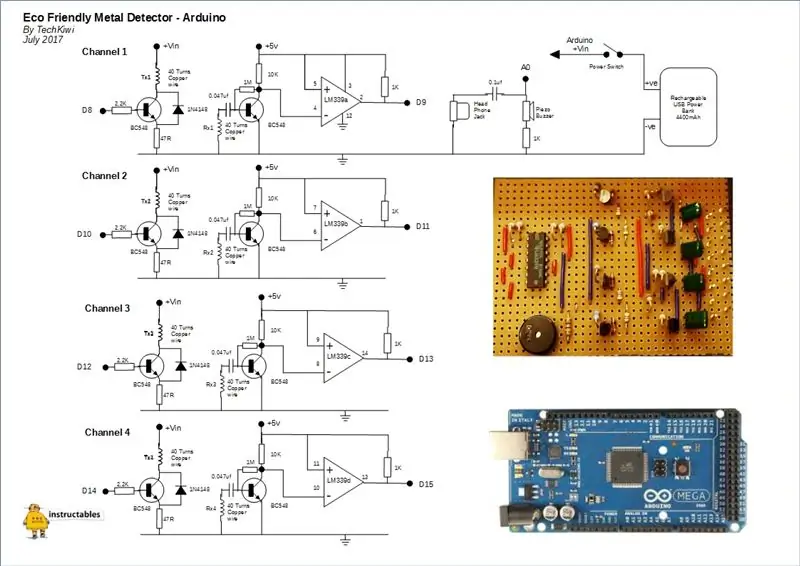



Darabjegyzékben
- Arduino Mega 2560 (az 1., 2. és 3. tétel egy csomagban vásárolható meg)
- 3,2 hüvelykes TFT LCD érintőképernyő (3 támogatott változat kódját tartalmazza)
- TFT 3,2 hüvelykes mega pajzs
- BC548 x 8 tranzisztor
- 0.047uf Greencap kondenzátor x 4 (50v)
- 0,1uf Greencap kondenzátor x 1 (50v)
- 1k ellenállás x 4
- 47 Ellenállás x 4
- 10k ellenállás x 4
- 1M ellenállás x 4
- 2.2k ellenállás x 4
- SPST Mini billenőkapcsoló
- Integrált áramkörű LM339 négy differenciál összehasonlító
- Jelző diódák IN4148 x 4
- Rézhuzal tekercs 0,3 mm átmérő x 2
- Kétmagos árnyékolt kábel - 4,0 mm átmérő - 5M hosszú
- USB újratölthető Powerbank 4400mHa
- Piezo csengő
- Vero tábla 80x100mm
- A műanyag tok minimum 100 mm magasság, 55 mm mélység, 160 mm széles
- Kábelkötegelők
- MDF fa 6-8 mm vastagság - 23 cm x 23 cm négyzet alakú darab x 2
- Micro USB hosszabbító kábel 10 cm
- USB-A dugókábel, amely alkalmas 10 cm hosszúságú vágásra
- Fejhallgató Audio Jack Point - Sztereó
- Különféle fa és műanyag távtartó érzékelőfej
- Speed Mop seprű fogantyú állítható csuklóval (csak egy tengelyes mozgás - lásd a képeket)
- Egy darab A3 papír
- Ragasztó
- Elektromos szúrófűrész vágó
- A4 -es papírlap 3 mm vastagságú tekercsképző létrehozásához TX és Rx tekercsekhez
- Szövetbetétes ragasztószalag
- Ragasztópisztoly
- Elektromos ragasztó
- 10 további Arduino fejléc
- NYÁK sorkapocs x 20
- Kétrészes epoxi ragasztó - 5 perc száradási idő
- Kézműves kés
- 5 mm -es műanyag cső hossza 30 mm x 4 (kerti öntözőrendszer csöveit használtam a boltból)
- MDF vízálló tömítőanyag (győződjön meg arról, hogy nem tartalmaz fémet)
- 60 cm -es rugalmas elektromos vezeték - szürke - 25 mm átmérőjű
3. lépés: Építse fel az érzékelőfejet



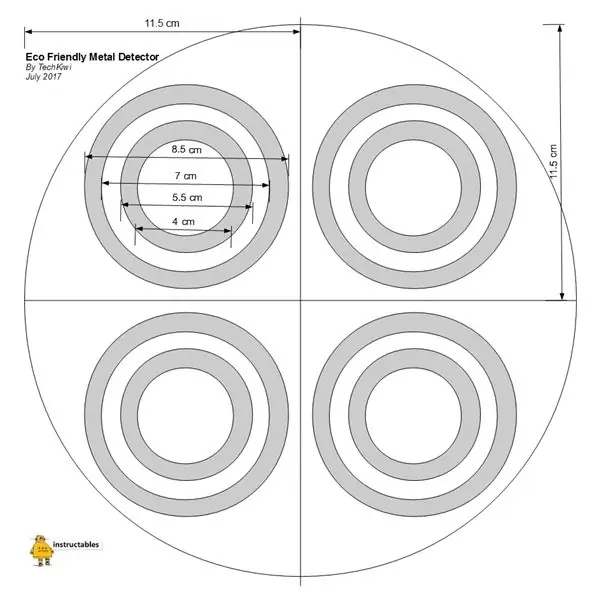
1. Fejszerelvény felépítése
Megjegyzés: Úgy döntöttem, hogy meglehetősen összetett szerelési elrendezést építek az érzékelőfejben használt 8 rézhuzal tekercshez. Ez magában foglalta a lyukak kivágását az MDF két rétegéből, amint az a fenti fényképeken is látható. Most befejeztem az egységet, azt javaslom, hogy csak egyetlen kivágott kört használjon, 23 cm átmérőjű, és rögzítse a tekercseket ehhez az egyetlen MDF réteghez forró ragasztóval. Ez csökkenti az építési időt, és azt is jelenti, hogy a fej könnyebb.
Kezdje azzal, hogy kinyomtatja a mellékelt sablont egy A3 -as papírdarabra, majd ragassza rá az MDF -lemezre, hogy útmutatót kapjon a tekercsek elhelyezéséhez.
Egy elektromos szúrófűrész segítségével óvatosan vágjon ki egy 23 cm átmérőjű kört az MDF -ből.
2. A tekercsek feltekercselése
A karton segítségével készítsen két 10 cm hosszú hengert, amelyeket ragasztószalaggal tart össze. Az átviteli tekercsek átmérőjének 7 cm -nek, a fogadótekercseknek 4 cm -nek kell lenniük.
Helyezze a rézhuzal orsót egy tüskére, hogy szabadon foroghasson. Rögzítse a rézhuzal elejét a kartonhengerre ragasztószalag segítségével. A Wind 40 határozottan a hengerre fordul, majd ragasztószalaggal kösse le a végét.
Forró ragasztóval rögzítse a tekercseket legalább 8 ponton a tekercsek kerülete körül. Ha kihűlt, ujjaival enyhítse a tekercset, majd rögzítse a fémdetektor fej sablonjához forró ragasztóval. Fúrjon két lyukat az MDF -en keresztül a tekercs mellett, és vezesse át a tekercs végeit a fémdetektor fej felső oldalára.
Ismételje meg ezt a gyakorlatot 4 x fogadótekercs és 4 küldőtekercs felépítéséhez és rögzítéséhez. Ha elkészült, 8 pár vezetéknek kell kinyúlnia a fémdetektor fejének tetején.
3. Csatlakoztassa az árnyékolt kábeleket
Vágja le az 5 méteres árnyékolt ikermagos kábelt 8 hosszúra. Csavarja le és forrasztja az ikermagot minden adó- és fogadótekercsre, és hagyja az árnyékolást leválasztva a kábel érzékelőfej végén.
Ellenőrizze a tekercseket és a kábelcsatlakozásokat minden kábel másik végén Ohm -mérővel. Mindegyik tekercs néhány ohmot regisztrál, és konzisztensnek kell lennie minden fogadó- és továbbító tekercs esetében.
A tesztelés után a forró ragasztópisztoly segítségével rögzítse a 8 kábelt az érzékelőfej közepére, készen a fogantyú rögzítésére és a fej befejezésére.
Azt tanácsolom, hogy a jövőbeli tesztelés előkészítése érdekében minden árnyékolt kábelmagot a másik végén csíkozzon le és ónozzon. Csatlakoztasson egy földelővezetéket minden kábelárnyékoláshoz, mivel ez a főegység földeléséhez csatlakozik. Ez leállítja az interferenciát az egyes kábelek között.
Multiméterrel azonosítsa, melyik tekercs melyik, és ragasszon fel címkéket, hogy könnyen azonosítható legyen a későbbi összeszereléshez.
4. lépés: Szerelje össze az áramkört a teszteléshez

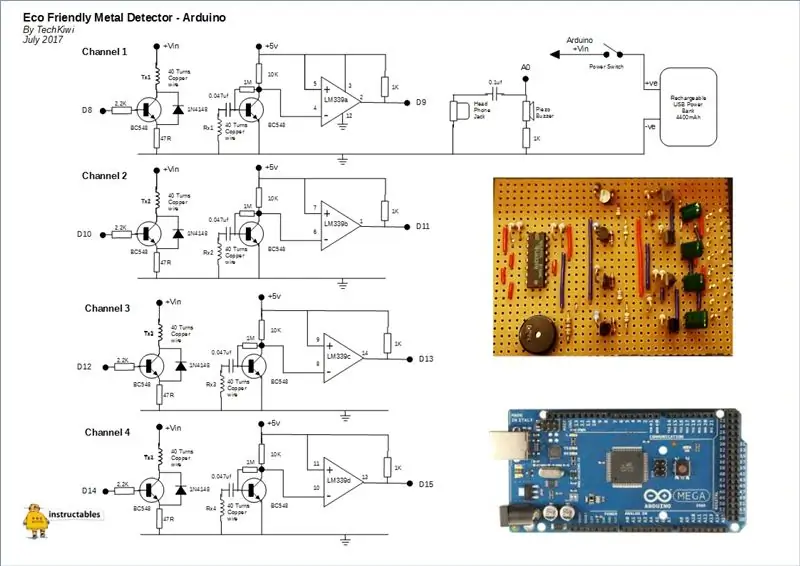


1. Kenyeretábla szerelvény
Azt javaslom, hogy a Vero Board és a ház elkötelezettsége előtt használjon kenyérsütőt az áramkör első beállításához és teszteléséhez. Ez lehetőséget ad arra, hogy módosítsa az összetevő értékeit, vagy módosítsa a kódot, ha szükséges az érzékenység és a stabilitás érdekében. Az adó- és fogadótekercseket össze kell kötni, hogy ugyanabba az irányba tekercselődjenek, és ezt könnyebb kipróbálni egy kenyértáblán, mielőtt megjelölné a vezetékeket a jövőbeni Vero Board -hoz való csatlakoztatáshoz.
Szerelje össze az alkatrészeket az áramköri rajz szerint, és csatlakoztassa az érzékelőfej tekercseket a csatlakozóhuzal segítségével.
Az Arduino -hoz való csatlakozásokat legjobban a kenyérsütő tábla bekötőhuzalával lehet a TFT pajzshoz forrasztani. Digitális és analóg érintkezőkhöz csatlakoztattam egy fejlécet, amely lehetővé tette, hogy elkerüljem a forrasztást közvetlenül az Arduino táblához. (Lásd a képen)
2. IDE könyvtárak
Ezeket le kell tölteni, és hozzá kell adni a számítógépen futó IDE -hez (Integrated Development Environment), amelyet számítógépes kód írására és feltöltésére használnak a fizikai táblára. Az UTFT.h és az URtouch.h az alábbi zip fájlban található
Az UTFT.h és az URtouch.h jóváírása a Rinky-Dink Electronics-nek jár. Ezeket a zip fájlokat is felvettem, mivel úgy tűnik, hogy a forrás webhely nem működik.
3. Tesztelés
Mellékeltem egy tesztprogramot a kezdeti beállítás kezeléséhez, hogy kezelni tudja a tekercs tájolásával kapcsolatos problémákat. Töltse be a tesztkódot az Arduino IDE -be, és töltse fel a Mega -ba. Ha minden működik, látnia kell a teszt képernyőt a fentiek szerint. Minden tekercsnek körülbelül 4600uS állandó állapotú értéket kell produkálnia minden negyedben. Ha ez nem így van, fordítsa meg a tekercsek polaritását a TX vagy RX tekercsen, és próbálja újra. Ha ez nem működik, javaslom, hogy minden egyes tekercset külön -külön ellenőrizzen, és dolgozzon vissza az áramkörön a hibaelhárításhoz. Ha már 2 vagy 3 dolgozik, hasonlítsa össze a nem működő tekercsekkel/áramkörökkel.
Megjegyzés: További vizsgálatok azt mutatták, hogy az RX áramkörön lévő 0,047uf kondenzátorok befolyásolják az összes érzékenységet. A tanácsom az, hogy miután az áramkört kenyérsütő táblán dolgozta, próbálja meg növelni ezt az értéket és tesztelni egy érmével, mivel azt tapasztaltam, hogy ez javíthatja az érzékenységet.
Nem kötelező azonban, ha oszcilloszkópja van, a TX Pulse és az RX Pulse is megfigyelhető, hogy megbizonyosodjon arról, hogy a tekercsek megfelelően vannak -e csatlakoztatva. Ennek megerősítéséhez nézze meg a képeken található megjegyzéseket.
MEGJEGYZÉS: Ebben a részben PDF dokumentumot mellékeltem, amely oszcilloszkóp -nyomokat tartalmaz az áramkör minden szakaszában, hogy segítsen a problémák elhárításában
5. lépés: Az áramkör és a ház építése



Miután az egységet kielégítő módon tesztelték, megteheti a következő lépést, és megépítheti az áramköri lapot és a burkolatot.
1. Készítse elő a mellékletet
Állítsa el a fő alkatrészeket, és helyezze el őket a tokjában, hogy meghatározza, hogyan illeszkedik minden. Vágja le a Vero Boardot az alkatrészek elhelyezéséhez, de győződjön meg arról, hogy elfér a ház alján. Legyen óvatos az újratölthető tápegységgel, mivel ezek meglehetősen terjedelmesek lehetnek.
Fúrjon lyukakat a fejkábelek, a tápkapcsoló, a külső USB -port, az Arduino programozási port és a sztereó fejhallgató -audiocsatlakozó hátsó bejáratához.
Ezen kívül fúrjon 4 rögzítőfuratot a tok elülső oldalának közepébe, ahol a fogantyú lesz. Ezeknek a lyukaknak képesnek kell lenniük arra, hogy a jövőbeni lépéseken keresztül kábelköteget vezessenek át rajtuk.
2. Szerelje össze a Vero Boardot
Kövesse a kapcsolási rajzot és a fenti képet az alkatrészek elhelyezéséhez a Vero Boardon.
PCB sorkapcsokat használtam, hogy lehetővé tegyem a fejtekercs kábelek egyszerű csatlakoztatását a NYÁK -hoz. Szerelje fel a Piezo Buzzer -t a NYÁK -ra, az IC -vel és a tranzisztorokkal együtt. Megpróbáltam a TX, RX komponenseket balról jobbra igazítani, és biztosítottam, hogy a külső tekercsekhez való összes csatlakozás a Vero Boar egyik végén legyen. (lásd az elrendezést a képeken)
3. Csatlakoztassa a tekercskábeleket
Építsen kábeltartót a bejövő árnyékolt kábelekhez MDF -ből, ahogy a képeken látható. Ez 8 lyukból áll, amelyeket MDF -be fúrnak, hogy a kábelek a PCB sorkapcsokhoz illeszkedjenek. Az egyes tekercsek rögzítésekor érdemes fokozatosan tesztelni az áramkört, hogy biztosítsa a tekercs helyes irányát.
4. Tesztelje az egységet
Csatlakoztassa az USB tápegységet, a tápkapcsolót, az audio telefoncsatlakozót, és helyezze el az összes vezetéket és kábelt, hogy biztosan illeszkedjen a tokba. Forró ragasztóval tartsa a tárgyakat a helyén, hogy semmi ne zörgessen körül. Az előző lépés szerint töltse be a tesztkódot, és győződjön meg arról, hogy minden tekercs a várt módon működik.
Ellenőrizze, hogy az USB tápegység megfelelően töltődik -e külső csatlakoztatáskor. Győződjön meg arról, hogy elegendő szabad hely van az Arduino IDE kábel csatlakoztatásához.
5. Vágja ki a képernyő étvágyát
Helyezze a képernyőt a doboz közepére, és jelölje meg az LCD kijelző széleit az előlapon, és készen áll a nyílás kivágására. Kézműves kés és fém vonalzó segítségével óvatosan húzza le a tok fedelét, és vágja ki a nyílást.
Csiszolás és reszelés után óvatosan helyezze el a fedelet, miközben biztosítja, hogy az összes alkatrész, tábla, huzalozás és a képernyő a helyén maradjon távtartókkal és forró ragasztóval.
7. Napellenző építése
Találtam egy régi fekete házat, amelyet formára tudtam vágni és napellenzőként használni, ahogy a fenti képeken látható. Ragassza fel az előlapra 5 perces kétkomponensű epoxival.
6. lépés: Rögzítse a fogantyút és a tokot az érzékelőfejhez




Most, hogy az érzékelőelektronika és a fej meg van építve, nincs más hátra, mint az egység biztonságos felszerelése.
1. Rögzítse a fejet a fogantyúhoz
Módosítsa a fogantyúcsuklót, hogy két csavarral rögzítse a fejhez. Ideális esetben, ha minimálisra szeretné csökkenteni a fém mennyiségét a tekercsek közelében, ezért használjon kis facsavarokat és sok 5 perces 2 részes epoxi ragasztót a fejhez való rögzítéshez. Lásd a fenti fotókat.
2. Csipkés fejvezetékek
A kábelkötegelők használatával óvatosan fűzze be a vezetékeket úgy, hogy 10 cm -enként kábelköteget tesz az árnyékolt vezetékek mentén. Vigyázzon arra, hogy a toknak megfelelő pozíciót alakítsa ki, hogy könnyen lássa a képernyőt, elérje a kezelőszerveket, és csatlakoztassa a fejhallgatót/dugókat.
3. Rögzítse az elektronikát a fogantyúhoz
Építsen egy 45 fokos szerelési blokkot az MDF -ből, hogy lehetővé tegye a tok szögben történő rögzítését, ami azt jelenti, hogy amikor az érzékelőt a földön söpri, könnyen láthatja a TFT kijelzőt. Lásd a fenti képet.
Csatlakoztassa az elektronikai tokot a fogantyúhoz úgy, hogy a kábelkötegelők a szerelőblokkon keresztül futnak, és a házba a korábban kifúrt rögzítőfuratokon keresztül.
4. Fejezze be az érzékelőfejet
Az érzékelőfej tekercseket rögzíteni kell, anélkül, hogy elmozdulnának a vezetékek, így itt az ideje, hogy forró ragasztót használjon az összes tekercs alapos rögzítéséhez.
Az érzékelőfejnek vízállónak is kell lennie, ezért fontos, hogy az MDF -et tiszta tömítőanyaggal permetezze (nyilvánvaló okokból győződjön meg arról, hogy a tömítő nem tartalmaz fémet).
Fúrjon 5 mm -es lyukakat minden tekercs közepébe, és engedje át az 5 mm x 30 mm -es műanyag csöveket, hogy a fa nyársat benyomhassa az alábbi talajba, miután tűvel megcélozta a célt. Forró ragasztópisztoly segítségével rögzítse a helyére.
Ezután a fej tetejét műanyag lemezzel, az alját pedig vastag műanyag könyvborítóval borítottam, miközben a szélét rugalmas elektromos vezetékcsővel vágtam le és a helyére ragasztottam.
7. lépés: Végső összeszerelés és tesztelés

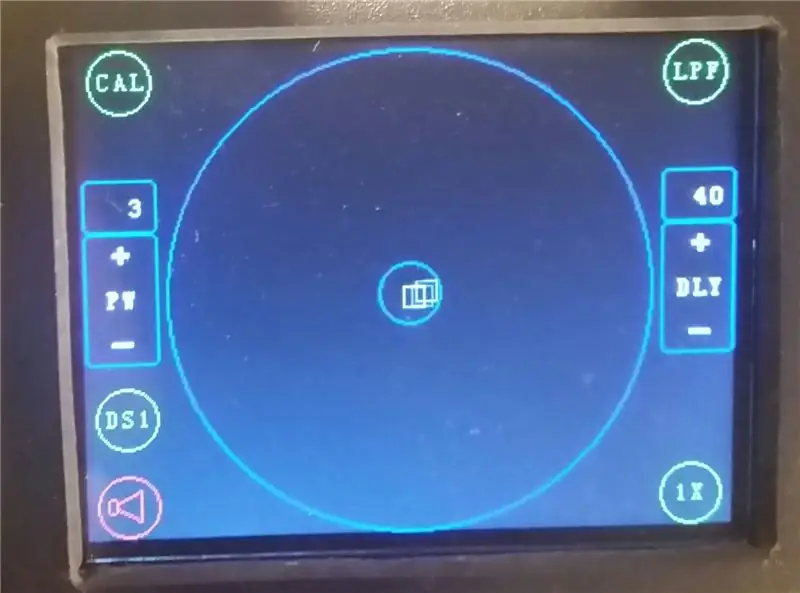

1. Töltés
Helyezzen egy szabványos mobiltelefon -töltőt a Micro USB -portba, és győződjön meg arról, hogy a készülék megfelelően fel van töltve.
2. Feltöltési kód
Az Arduino IDE segítségével töltse fel a mellékelt kódot.
3. Némítás gomb
A készülék alapértelmezés szerint be van kapcsolva a bekapcsoláskor. Ezt egy piros némító gomb jelzi a képernyő alsó LHS -jében. A hang engedélyezéséhez nyomja meg ezt a gombot, és a gombnak zöldnek kell lennie, jelezve, hogy a hang engedélyezve van.
A némítás feloldásakor a belső hangjelző és a külső audio telefoncsatlakozó hangot ad ki.
4. Kalibrálás
A kalibrálás visszaadja a nyomvonalat a képernyő aljára a küszöbvonalak alatt. Az első bekapcsoláskor a készülék automatikusan kalibrál. Az egység rendkívül stabil, de ha újra kalibrálásra van szükség, akkor ezt megteheti a képernyőn található kalibráló gomb megérintésével, amely kevesebb, mint egy másodperc múlva újrakalibrálódik.
5. Küszöbértékek
Ha a jel bármelyik nyoma meghaladja a küszöbvonalat (a szaggatott vonal a képernyőn), és a Némítás gomb ki van kapcsolva, akkor hangjel jön létre.
Ezek a küszöbértékek felfelé és lefelé állíthatók, ha megérinti a képernyőt az egyes nyomvonalak felett vagy alatt.
6. PW és DLY beállítása
A tekercs impulzusának időtartama és az impulzusok közötti késleltetés az érintőképernyőn állítható be. Ez valóban alkalmas arra, hogy kísérletezzen, így különböző környezetekben és kincsekben tesztelhető a legjobb eredmény.
7. Megjelenítési típusok
4 különböző megjelenítési típus létezik
1. megjelenítési lehetőség: A célpont helyzete az érzékelőfej alatt A szándékom az volt, hogy a 4 tekercs segítségével háromszögeljük a célpont helyzetét az érzékelőfej alatt. A keresőtekercsek nemlineáris jellege ezt kihívássá tette, azonban a fenti animált-g.webp
2. megjelenítési opció: A jelkövetés megjelenítése minden keresési tekercsnél Ez lehetővé teszi, hogy nyomon kövesse, hol van a cél objektum a fej alatt, és minden keresési tekercshez független térerő -nyomvonalat rajzoljon a képernyőre. Ez hasznos annak megállapításához, hogy van -e két célpontja egymás közelében az érzékelőfej alatt, és a relatív erő.
3. megjelenítési lehetőség: Ugyanaz, mint a 2. opció, de vastagabb vonallal könnyebben látható.
4. megjelenítési lehetőség: Ugyanaz, mint a 2. opció, azonban a nyomkövetés törlése előtt 5 képernyőn rajzol. Jó halvány jelek rögzítésére.
A következő hetekben terepi tesztelésen veszek részt, ezért minden kincsleletet közzéteszek.
Most pedig szórakozz és találj kincset !!
8. lépés: Epilógus: tekercsváltozatok



Sok jó, érdekes kérdés és javaslat érkezett a tekercsek konfigurációjával kapcsolatban. Ennek az utasításnak a kidolgozásakor számos kísérletet végeztek különféle tekercskonfigurációkkal, amelyeket érdemes megemlíteni.
A fenti képek néhány tekercset mutatnak, amelyeket kipróbáltam, mielőtt a jelenlegi kialakításra helyezkedtem. Ha további kérdései vannak, írjon nekem.
Rajtad a további kísérletezés!
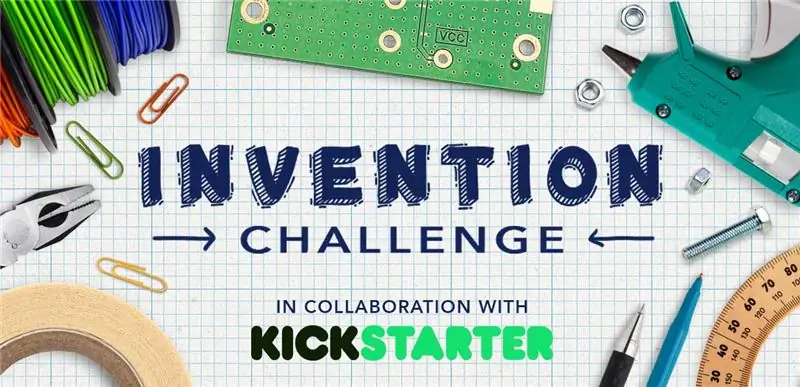
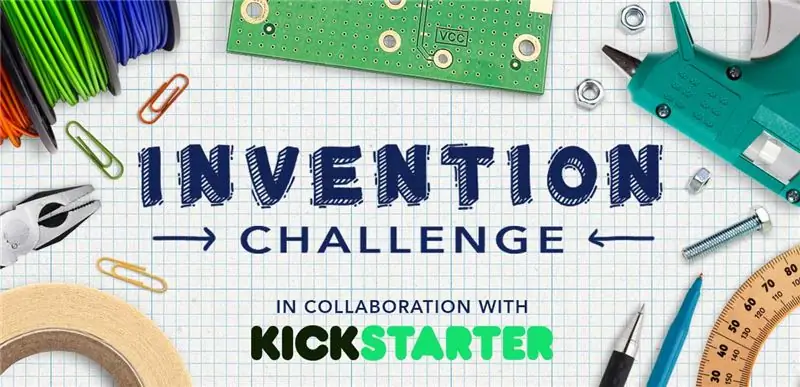
Első díj az Invent Challenge 2017 -ben


Első díj a Explore Science Contest 2017 versenyen
Ajánlott:
Fémdetektor: 6 lépés

Fémdetektor: Elektronikai laborom számára azt az utasítást kaptunk, hogy készítsünk egy egyszerű végső projektet, amely a ciklus végén esedékes. Kerestem néhány ötletet, és úgy döntöttem, hogy megcsinálom ezt a fémdetektorot, egyszerű és klassz
Újratölthető, környezetbarát zseblámpa: 4 lépés (képekkel)

USB újratölthető, környezetbarát zseblámpa: Segítsen megóvni a környezetet saját, újratölthető USB zseblámpával. Nincs többé kidobva az olcsó elemeket minden alkalommal, amikor zseblámpát szeretne használni. Csak csatlakoztassa az USB -portot a teljes feltöltéshez, és van egy erős LED -es zseblámpája, amely hosszú ideig tart
Készítse el saját környezetbarát forrasztási folyamatait: 3 lépés

Készítse el saját környezetbarát forrasztófolyadékát: A Fluxot forrasztásban használják, hogy eltávolítsák az oxidokat az összeforrasztandó alkatrészek érintkezőiről. A fluxusokat sósavból, cink -kloridból vagy gyantából készíthetjük. Íme egy egyszerű és könnyű házi fenyőtobozból készült kolofon
Környezetbarát, stréber hüvelykujjtapasztal-félelmetes tábla: 4 lépés

Környezetbarát, félelmetes hüvelykujj Tack Board of Awesomeness: megpróbálja lejáratni az embereket az irodában, miközben még mindig zöld? Ez az Instructable az Ön számára! Ez az utasítás megmutatja, hogyan lehet hüvelykujj tapintókat készíteni a mikrochipekből. Az ötletet akkor kaptam, amikor a tavaszi takarítás során szemetet kerestem, és megtörtént
Gyönyörű és környezetbarát, kartonból készült laptoptok: 7 lépés (képekkel)

Gyönyörű és környezetbarát, kartonból készült laptoptok: Szia, egy másik laptoptok? Igen - ha megtanítom az első jegyeimet, ez az ötlet jut eszembe. Az ököl egy nagyon olcsó és egyszerű eset, mindenki elkészítheti, de én nem hangsúlyozom a tervezést
